

A Colorado 1630 dá-lhe a possibilidade de imprimir no interior e no exterior do material, o que indiretamente dá ao utilizador uma forma para imprimir nos dois lados.
Para imprimir nos dois lados, imprime no interior do material.
Vídeo:
 Como imprimir frente e verso.
Como imprimir frente e verso.
RIP
Em [Media Characteristics], defina a correção de avanço automática (AAC) para [Enhanced] para obter um registo x ideal.
A AAC imprime marcadores amarelos ou pretos no material que a impressora utiliza como referência para otimizar a precisão de passo do material. Consulte "Alterar as definições de material" no manual de funcionamento.
Em , certifique-se de que a esquerda e a traseira direita são idênticas.
Em , certifique-se de que os valores de espaço entre cópias é de 0.
Impressora
Utilize a barra de tensão (boqueada).
No caso de o material ser impresso normalmente (só num lado) sem barra de tensão, mude para o modo de barra de tensão bloqueada.
Pode alterar a definição da barra de tensão para o tipo de material no RIP. Mude de [Sem barra de tensão] para [Barra de tensão bloqueada].
Utilize um modo de impressão mate, de preferência o mesmo modo para os dois lados.
Não ative as definições de avanço automático do material ou de sensibilidade à humidade.
Se necessário, calibre o material.
Ferramentas
Um material adequado para impressão de dupla face.
2 núcleos vazios com a mesma largura do material que pretende utilizar.
Um rolo de fita.
|
Impressão do lado 1 |
Impressão do lado 2 |
|---|---|
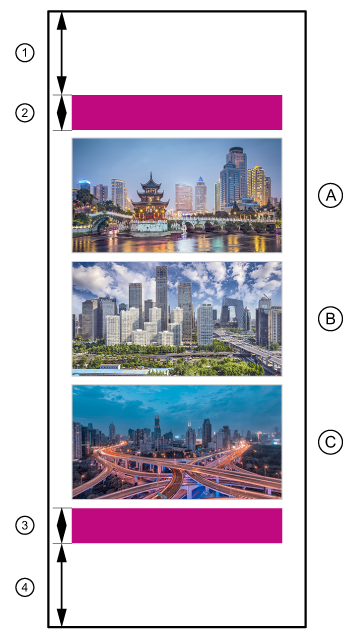
|
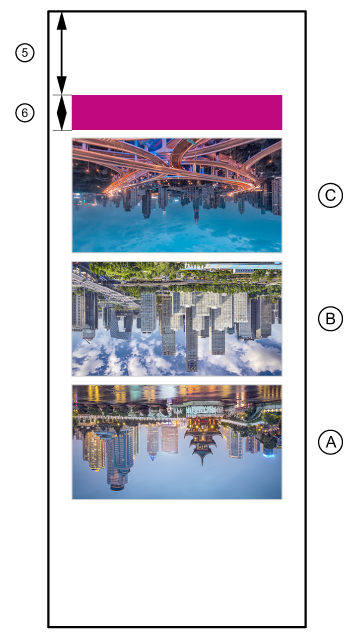
|
|
Faixa |
Função |
Comprimento da faixa |
|---|---|---|
|
1 |
Faixa de entrada |
1600 mm (63 pol.) |
|
2 |
Imagem de entrada |
250 mm (9,84 pol.) |
|
3 |
Imagem de saída |
250 mm (9,84 pol.) |
|
4 |
Faixa de saída |
1600 mm (63 pol.) |
|
5 |
Faixa de entrada |
1600 mm (63 pol.) |
|
6 |
Imagem de entrada |
250 mm (9,84 pol.) |
Não se esqueça que tem de rodar o trabalho para o interior a 180 graus.
A imagens de entrada e saída são usadas pela AAC para medir e corrigir erros de passo de material adicionais causados pela camada de tinta do lado 1, enquanto imprime o lado 2.
Selecione o material pretendido e a largura do material.
No ONYX, a função de aninhamento é designada de [Trabalhos de grupo]. Altere a definição do grupo de [Conservar material] para [Agrupar trabalhos]. O RIP não irá alterar a ordem das imagens e irá tratar todos os trabalhos no grupo como 1 imagem.
O ninho inclui:
uma imagem de entrada (em qualquer cor)
as imagens do utilizador
uma imagem de saída (em qualquer cor)
Note que quando aplicar espaço adicional entre cada imagem, tem de subtrair este espaço adicional aos 1600 mm (63 pol.) na margem inferior.
Isto conclui o procedimento de impressão do lado 1.
O ninho inclui:
uma imagem de entrada (em qualquer cor)
as imagens do utilizador
Dependendo da aplicação, pode ter de rodar ou espelhar as imagens para o lado 2.